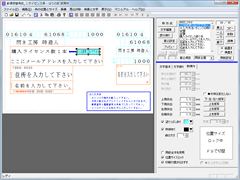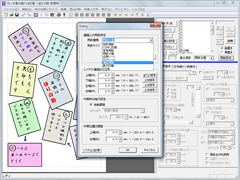ポスターやチラシなどの印刷物を簡単に作成できる“レイアウトワープロ”。ドローソフトのように文字や画像を並べて、ページレイアウトを行える。「レイアウトワープロ はりの助」は、編集画面上に文字・画像・矢印の枠を自由に並べてレイアウトし、印刷できるソフト。一般的なワープロやテキストエディタのように、入力可能なカーソル(キャレット)位置を気にする必要がなく、思い通りの場所に文字や画像を配置できる。Undo/Redo機能を備え、操作のやり直しも簡単に行える。差込印刷機能なども備える。
メイン画面は、左側に編集ページ全体のイメージが表示される「レイアウトパネル」が、また右側にはレイアウト用の「枠」を作成するためのボタンなどが並ぶ「操作パネル」が配置された構成。「操作パネル」の下部は、選択中の文字枠の設定を行うための「詳細パネル」になっている。
文字を入力するには、(1)「枠作成」を実行し、(2)表示されるダイアログ内に文字列を入力して、(3)レイアウトパネル上をドラッグして枠を描けばよい。枠に入力できる文字数は最大で半角1,000文字、1行あたりの最大文字数は半角200文字。枠内での行頭・行末禁則処理にも対応する。入力用ダイアログでは、文字列のコピーや貼り付けも可能。文字列のほか、画像を挿入したり、矢印や枠線を入力したりもできる。
作成した枠は操作パネル内のリストに表示され、項目のクリックで枠を選択したり、並び順を入れ変えて、文字や画像の重なり順を変更したりすることが可能。枠のコピーや削除、文字列の部分装飾、用紙設定や表示倍率の指定なども行える。
「詳細パネル」は「文字基本」「文字飾り」「枠操作」の各タブ画面からなる切り替え式。「文字基本」では、フォントや縦書き/横書きの選択をはじめ、文字間隔や行間隔、自動改行の文字数、一行当たりの文字数、行数、枠内での文字列の配置などを指定できる。枠の位置や大きさは数値で指定することも可能。フォントサイズは、枠の大きさに合わせて自動調整される。帳票や表組み作成のために、文字間や行間を付加する機能もある。
「文字飾り」では、文字色や背景色、太字、斜体、下線、取り消し線などの装飾を設定できる。「枠操作」では、枠の位置や大きさに加え、塗りつぶし、枠線の色や太さ、角度などを指定することが可能。枠単位で編集をロックしたり、印刷対象から除外したりもできる。
枠に対する操作ではさらに、横や下へ並べて連続コピーしたり、左右や上下対称の位置にコピーしたり、位置を揃えたりすることも可能。枠をクリックするだけで、中の文字列をほかの枠の文字列と入れ替えられる「リラハープ置換」や、等分されたガイドラインを表示する「分割線表示」といった機能もある。
印刷は、A3/A4/A5/B4/B5といった定型用紙やはがき、封筒、写真用紙(L版/2L版)、名刺シート、タックシールなどに対応。編集画面全体を複数の用紙に分割して印刷する「用紙分割」や、定型用紙を複数枚使用する「連結印刷」、ロール紙を使った「長尺印刷」なども行える。印刷時の倍率を用紙に合わせて自動調整したり、任意の縮尺を指定したりすることも可能だ。